之前我们才介绍iPhone在iOS 16版本中,新增的Safari浏览器新功能─「iPhone共享标签页群组」,今天又要来向各位介绍另一个「Safari 钉选网页」的实用功能啦!究竟该怎么在iPhone Safari 浏览器中钉选常用网页呢?本篇文章整理了详细的图文教学,赶快跟着小编学起来吧!
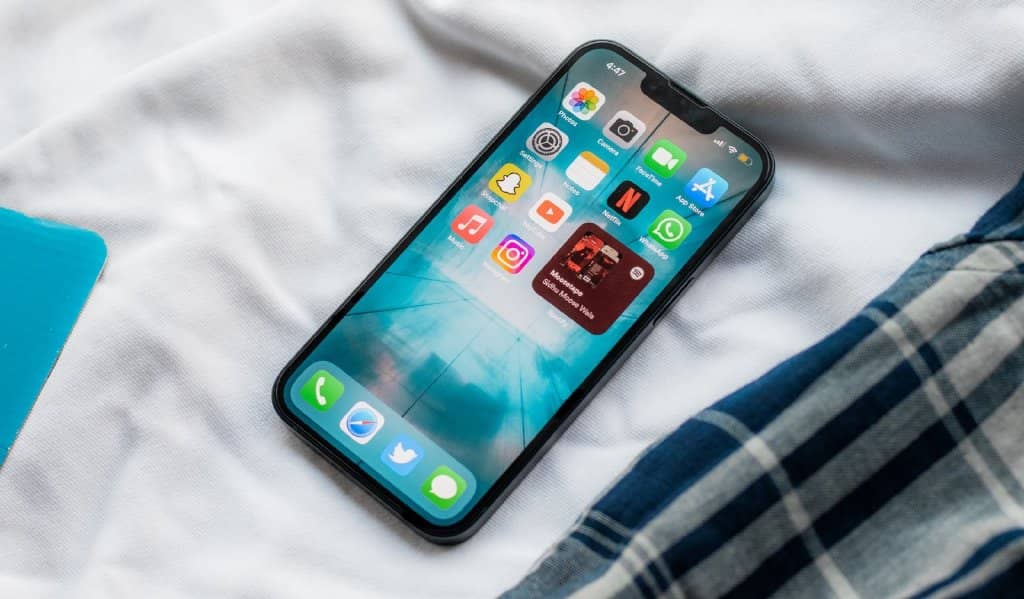
iPhone如何在Safari浏览器「钉选常用网站」?
如果你想在iPhone内建的Safari 浏览器,钉选常用到的网页,让你日后能快速点击前往,那么只要将iPhone更新到iOS 16等后续系统版本,就可以使用「Safari 钉选网页」新功能!以下提供大家详细的操作设定方法:
步骤一
首先打开iPhone内建的Safari 浏览器,打开一个想钉选的网页,「长按」网址列选择「钉选标签页」。
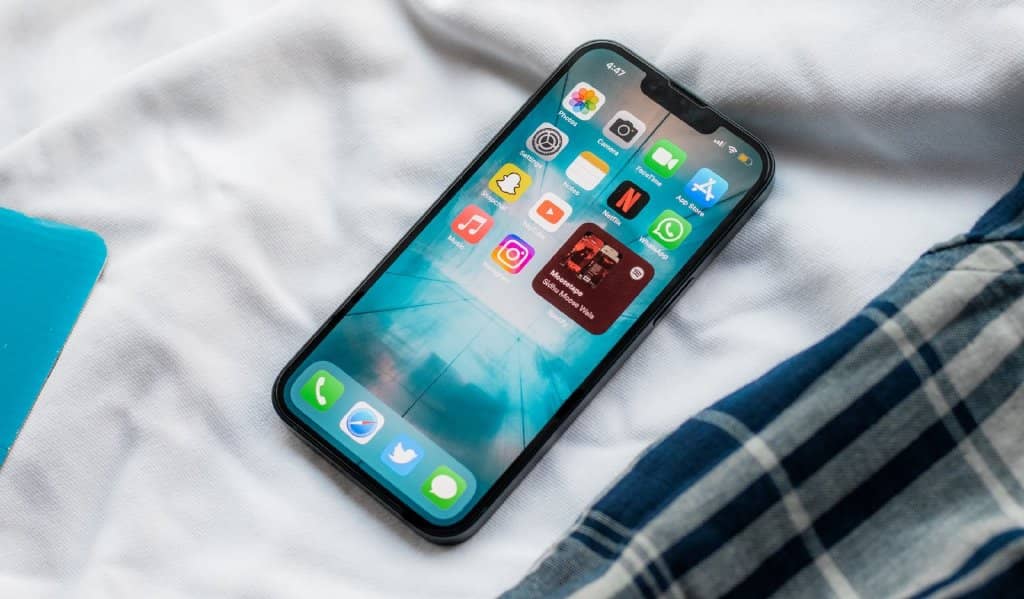
步骤二
成功钉选之后,点选浏览器右下角的「按钮」,就能在顶端看到「被钉选的分页」啦!你可以钉选多个网页,日后只要点一下被置顶的网站,即可快速前往该页面。
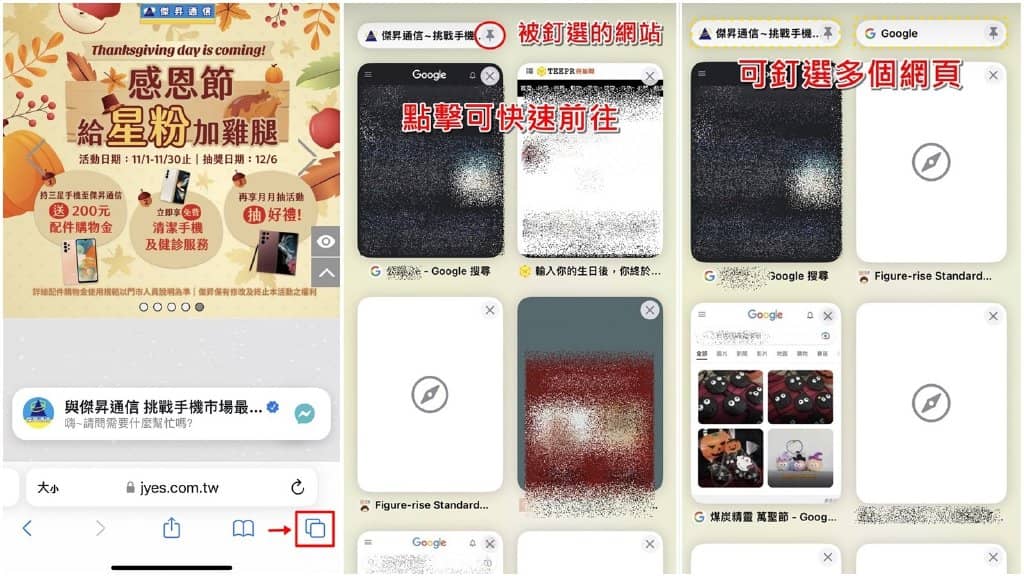
iPhone怎么在Safari浏览器「取消钉选网站」?
学会了如何在iPhone Safari 浏览器钉选网页后,有些人也想知道怎么取消钉选分页,只要点击Safari的右下角「按钮」,然后「长按」已钉选的分页,按下「取消钉选标签页」就行啦~
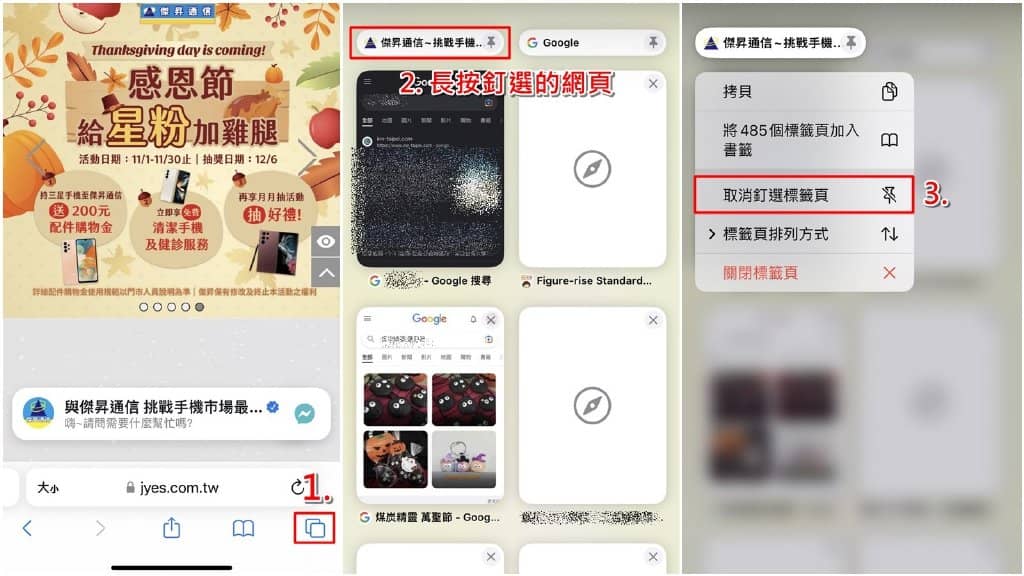
以上就是「iPhone怎么在Safari 钉选/取消钉选网页」的教学说明,如果你有会经常前往的网站,就可以一键置顶网站分页,方便日后随时快速查看,简单又方便!赶快把这个iOS实用技巧学起来吧~







